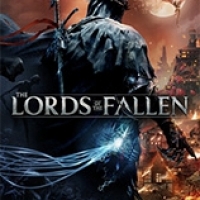mac系统安装虚拟机,轻松实现多系统共存
时间:2024-11-27 来源:网络 人气:192
Mac系统安装虚拟机:轻松实现多系统共存
一、选择合适的虚拟机软件
在Mac系统上,有许多虚拟机软件可供选择,如Parallels Desktop、VMware Fusion、CrossOver等。以下是几种常见的虚拟机软件及其特点:
Parallels Desktop:性能出色,易于使用,支持多种操作系统。
VMware Fusion:功能强大,支持多种操作系统,包括最新的Windows 10和macOS。
CrossOver:无需安装完整的操作系统,即可运行Windows应用程序。
二、下载并安装虚拟机软件
选择一款适合自己的虚拟机软件后,您可以从官方网站下载安装包。以下以Parallels Desktop为例,介绍安装过程:
打开Parallels Desktop官方网站,下载安装包。
双击下载的安装包,按照提示进行安装。
安装完成后,启动Parallels Desktop。
三、创建虚拟机
安装完虚拟机软件后,接下来需要创建一个虚拟机。以下是创建虚拟机的步骤:
在Parallels Desktop中,点击“文件”菜单,选择“新建”。
选择“安装Windows或另一个操作系统”,然后点击“继续”。
选择要安装的操作系统,如Windows 10。如果您有Windows安装光盘,可以选择“从光盘安装”。
选择虚拟机的名称、位置和大小,然后点击“继续”。
根据提示完成安装过程。
四、配置虚拟机
处理器核心:为虚拟机分配足够的处理器核心,以提高性能。
网络设置:选择合适的网络连接方式,如桥接、NAT等。
存储设置:为虚拟机分配足够的硬盘空间。
五、安装操作系统
配置完成后,您可以在虚拟机中安装操作系统。以下是安装Windows 10的步骤:
在虚拟机中,插入Windows 10安装光盘或选择ISO镜像文件。
按照提示进行安装,直到完成。
六、使用虚拟机
安装完成后,您就可以在虚拟机中运行Windows或其他操作系统了。您可以在虚拟机中安装软件、玩游戏、进行开发等工作,而不会影响Mac系统的正常运行。
相关推荐
教程资讯
教程资讯排行